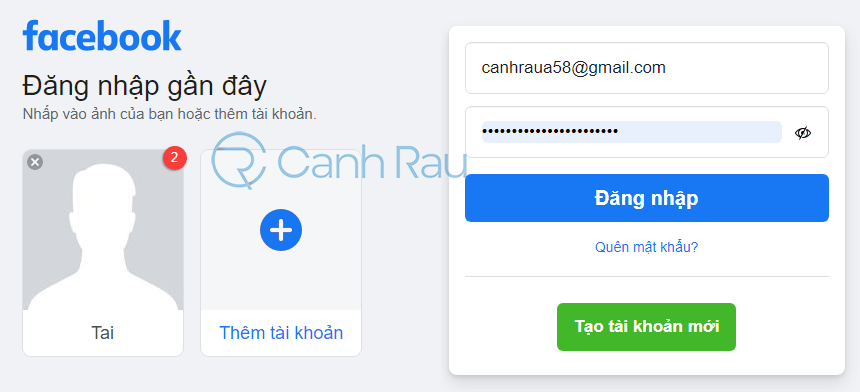Thông thường, các trình duyệt web phổ biến như Chrome, Firefox, Opera đều hỗ trợ tính năng lưu mật khẩu Facebook sau khi bạn thực hiện thao tác đăng nhập vào tài khoản thành công. Sau đó, nếu như bạn lỡ quên mất mật khẩu Facebook của mình thì có cách nào để xem lại mật khẩu Facebook đã lưu này trên điện thoại, máy tính hay không? Hãy xem ngay bài viết này, bạn nhé.
Cách xem mật khẩu Facebook của mình trên máy tính
Đối với máy tính, bạn có hai cách chính giúp coi mật khẩu Facebook đó là thay đổi mã nguồn hoặc sử dụng tính năng lưu mật khẩu của trình duyệt.
Cách kiểm tra mật khẩu Facebook đã đăng nhập bằng trình duyệt
Khi tài khoản và mật khẩu Facebook của bạn đã được lưu trên trình duyệt thì bạn có thể sử dụng mẹo này để có thể xem pass Facebook đang đăng nhập trước đó cho dù chúng đã bị mã hóa. Lưu ý là cách làm này có thể sử dụng được cho hầu hết các trình duyệt web phổ biến hiện nay như Google Chrome, Cốc Cốc, Firefox, Safari…
Bước 1: Trên trang chủ của Facebook, bạn hãy đăng xuất tài khoản của mình ra để chúng trở về giao diện đăng nhập như hình phía dưới.
Bước 2: Như các bạn thấy thì ở phía bên phải của chúng ta thì tên đăng nhập và mật khẩu đang được hiển thị, tuy nhiên mật khẩu thì đang bị mã hóa. Hãy nhấn chuột phải vào khung mật khẩu và chọn Kiểm tra.
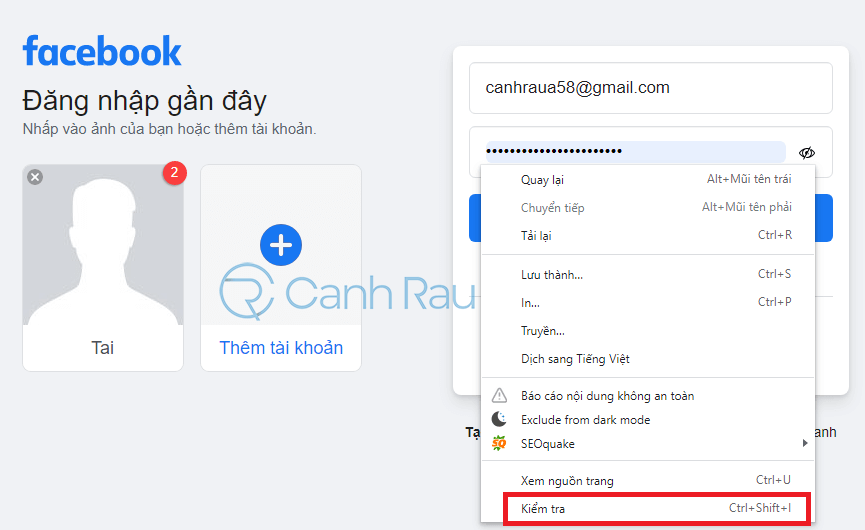
Bước 3: Một cửa sổ nhỏ bên phải sẽ xuất hiện, bạn hãy chú ý đến mục input type=”password”. Hãy nhấn đúp chuột vào chữ password sau đó đổi nó sang chữ matkhau và nhấn Enter.
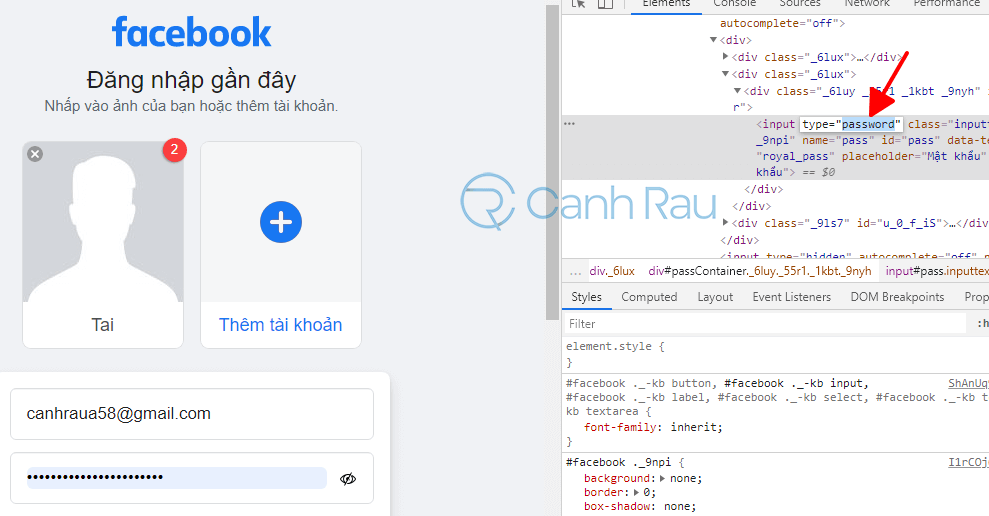
Bước 4: Sau khi đổi sang chữ matkhau thì bạn đã có thể xem lại được mật khẩu tài khoản Facebook của mình rồi.

Cách hiển thị mật khẩu Facebook đã đăng nhập trên trình duyệt Google Chrome
Ngoài cách phía trên thì bạn có làm hiện mật khẩu Facebook của mình bằng tính năng quản lý mật khẩu có trong đa số trình duyệt hiện nay, phía dưới mình sẽ sử dụng Google Chrome để thực hiện.
Bước 1: Trên trình duyệt Google Chrome, bạn hãy nhấn vào biểu tượng Dấu ba chấm nằm ở góc phải, chọn tiếp Cài đặt.

Bước 2: Tìm và chọn vào tính năng Mật khẩu, hoặc đơn giản là bạn hãy nhập vào Mật khẩu lên trên thanh tìm kiếm và nhấn vào nó.
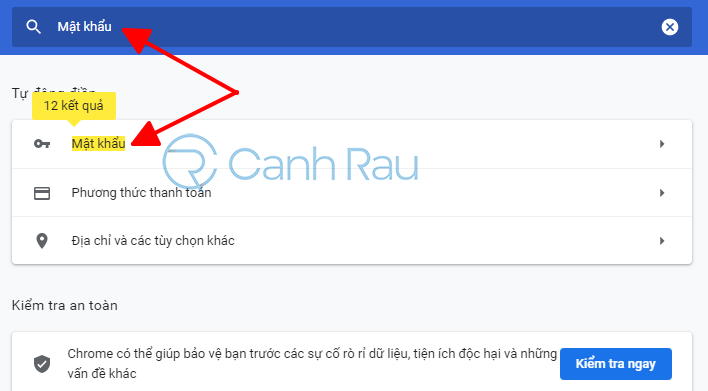
Bước 3: Bởi vì mật khẩu luôn được mã hóa, nên bạn sẽ thấy có những biểu tượng chấm tròn, hãy nhấn vào biểu tượng Con mắt tại mục facebook.com.
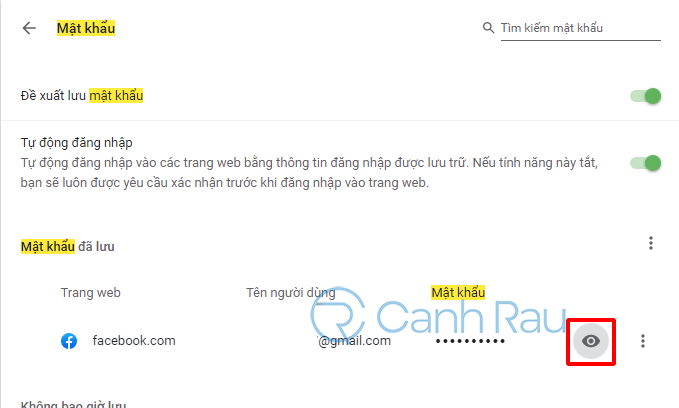
Bước 4: Như vậy là bạn có thể nhanh chóng xem lại pass Facebook đã đăng nhập của mình.
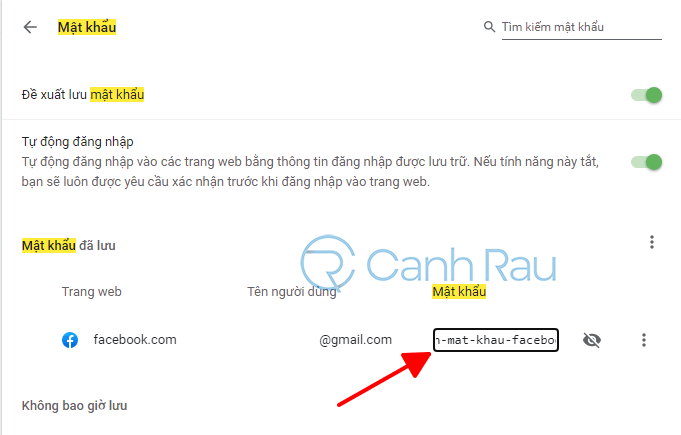
Cách xem mật khẩu Facebook trên trình duyệt Mozilla Firefox
Bước 1: Bạn hãy nhấn vào biểu tượng Ba dấu gạch ngang ở góc của trình duyệt Firefox. Chọn Đăng nhập và mật khẩu.
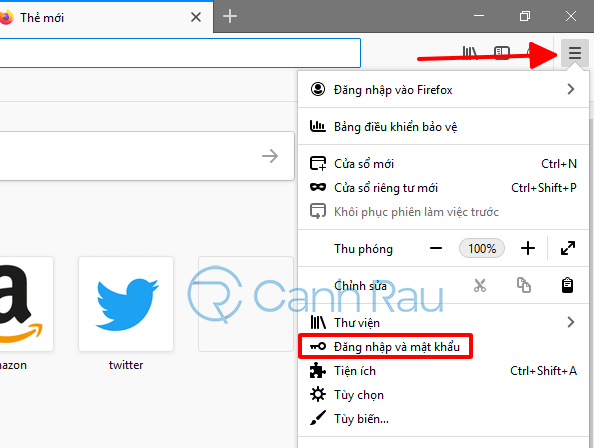
Bước 2: Mật khẩu tài khoản Facebook của bạn sẽ được liệt kê ở phía bên trái, hãy nhấp vào nó để chọn. Sau đó, bạn hãy nhấn Sao chép ở mục Mật khẩu và dán nó ra là bạn có thể biết được mật khẩu Facebook đã đăng nhập trước đó của mình là gì.
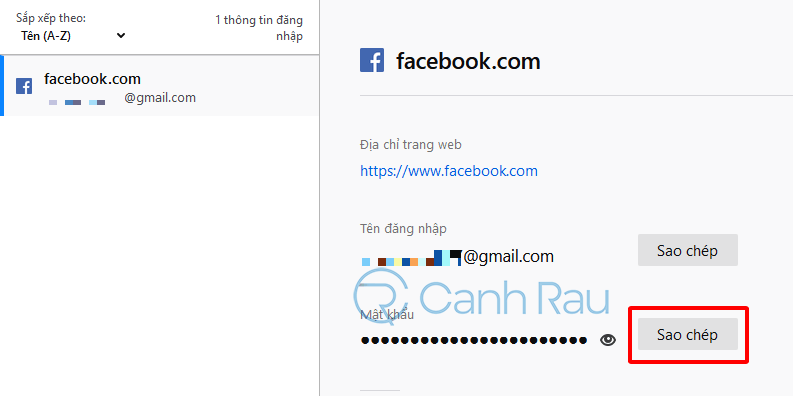
Cách xem mật khẩu Facebook trên điện thoại Android
Để có thể kiểm tra mật khẩu Facebook đã đăng nhập trước đó thì bạn cần phải sử dụng trình duyệt web trên điện thoại của mình. Đa số mọi người thường sử dụng trình duyệt web Google Chrome trên Android, do đó bạn có thể sử dụng nó để kiểm tra mật khẩu Facebook đã đăng nhập trên điện thoại
Bước 1: Hãy nhấn vào Dấu ba chấm ở góc phải của ứng dụng trình duyệt Chrome, sau đó chọn Cài đặt.
Bước 2: Khi màn hình Cài đặt xuất hiện, có rất nhiều tính năng để bạn chọn. Hãy nhấn vào lựa chọn có tên là Mật khẩu, đây sẽ là nơi lưu mật khẩu Facebook đã đăng nhập trước đó của bạn.
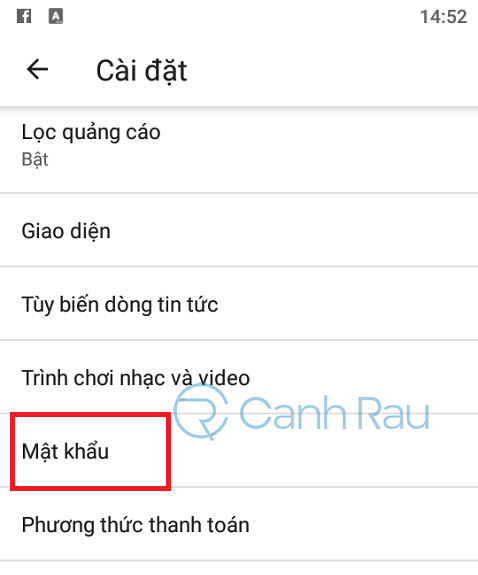
Bước 3: Lúc này, toàn bộ mật khẩu mà bạn đã lưu trên trình duyệt Chrome sẽ được hiển thị đầy đủ tại đây, hãy nhấn vào facebook.com.
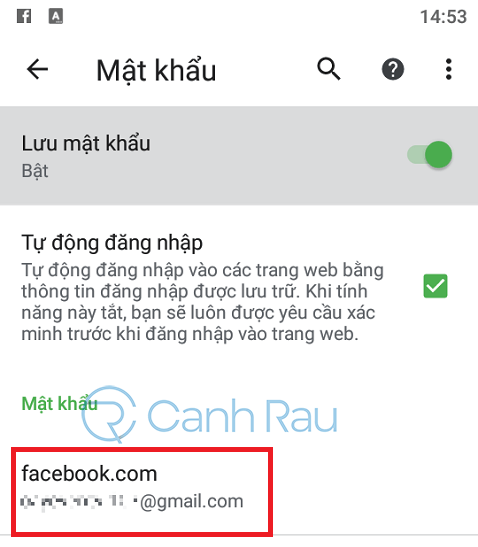
Bước 4: Mật khẩu Facebook của bạn đang được để ở chế độ mã hóa, do đó bạn hãy nhấn vào biểu tượng Con mắt ở bên cạnh nó là bạn sẽ có thể xem lại được mật khẩu đăng nhập Facebook của mình.
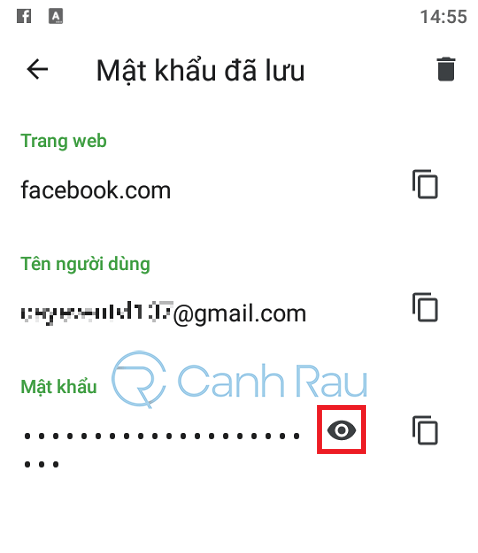
Cách xem mật khẩu Facebook trên điện thoại iPhone
Với điện thoại iPhone thì bạn có hai cách để hiển thị lại mật khẩu Facebook đã đăng nhập trước đó. Cả hai cách đều rất dễ thực hiện, chi tiết như sau:
Hiển thị mật khẩu Facebook trên iPhone bằng Cài đặt
Bước 1: Đầu tiên, bạn hãy nhấn vào biểu tượng Cài đặt trên iPhone của mình, sau đó hãy kéo xuống phía dưới và chọn tính năng Mật khẩu & tài khoản.
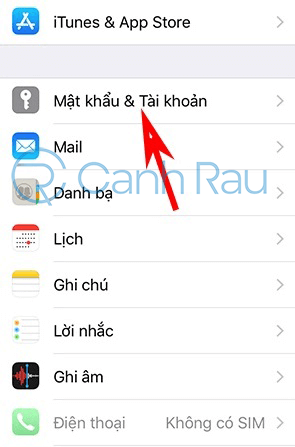
Bước 2: Bạn nhấn tiếp vào mục Mật khẩu web & ứng dụng.
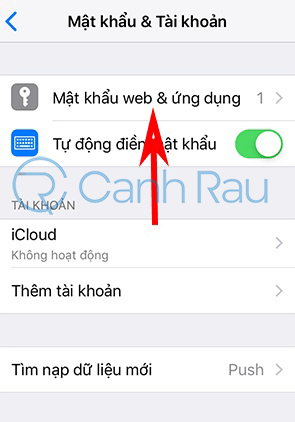
Bước 3: Lúc này, bạn sẽ thấy được danh sách các trang web mà bạn đã lưu mật khẩu trên điện thoại bao gồm cả Facebook, hãy nhấn vào nó.
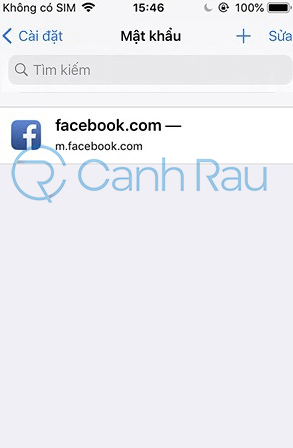
Bước 4: Như vậy là bạn đã có thể thấy được mật khẩu Facebook mà mình đã đăng nhập và lưu trữ trước đây trên điện thoại iPhone.
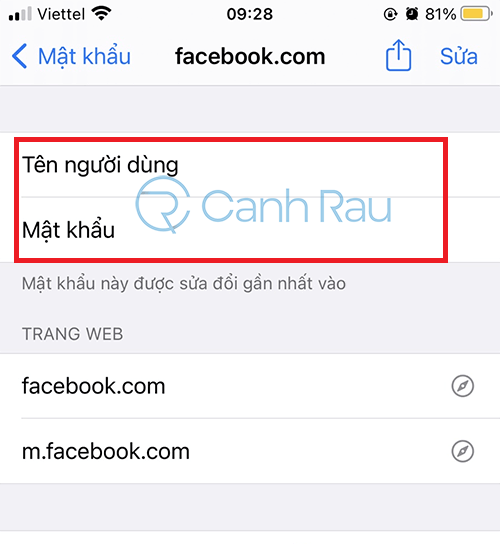
Coi lại mật khẩu Facebook đã lưu trên iPhone bằng Google Chrome
Chắc chắn ngoài Safari thì Google Chrome chính là trình duyệt mà bạn hay dùng trên điện thoại iPhone của mình đúng không nào, tuy nhiên chúng ta không thể xem được mật khẩu Facebook đã đăng nhập bằng Safari mà chỉ có thể làm điều đó thông qua Chrome, dưới đây sẽ là cách thực hiện chi tiết
Bước 1: Bạn mở ứng dụng Google Chrome và nhấn vào Dấu ba chấm ở góc phải dưới trên điện thoại iPhone.
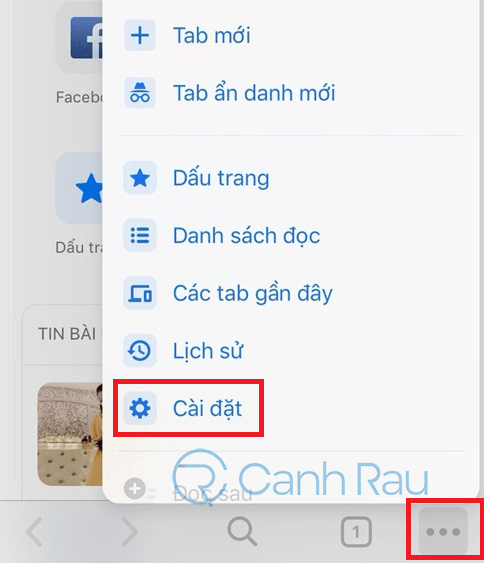
Bước 2: Nhấn vào Mật khẩu đã lưu.
Bước 3: Chọn trang web Facebook.com.
Bước 4: Cuối cùng, bạn hãy chọn vào nút Hiển thị và thực hiện một số phương thức bảo mật là có thể xem lại được mật khẩu Facebook đã lưu trên thiết bị iPhone của mình.
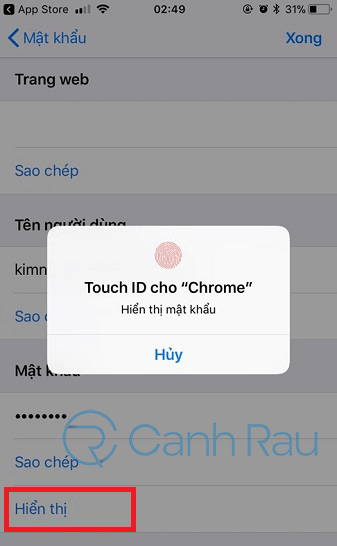
Bài viết này đã hướng dẫn cho các bạn những cách xem lại mật khẩu Facebook của mình trên máy tính, điện thoại Android và iPhone. Hãy chia sẻ với mọi người nếu như bạn cảm thấy nó hữu ích nhé. Cảm ơn bạn đã luôn đồng hành cùng Canhrau.com.
Nguồn bài viết tại: https://canhrau.com/